两个尺寸不一样的视频怎么剪在一起
在视频创作中,我们常常会遇到需要拼接不同尺寸视频的情况,比如将手机拍摄的竖屏素材与相机拍摄的横屏素材组合在一起。这时,选择合适的剪辑工具并掌握正确的操作方法就显得尤为重要。下面,我们就来介绍5款视频剪辑软件,并分享拼接不同尺寸视频的具体步骤。其中第一款软件,操作方法超简单,新手/老手都能轻松驾驭。
1.影忆:全民适用的高效剪辑工具
影忆作为新一代全民流行的视频剪辑软件,凭借其易用性与强大功能脱颖而出。它对电脑要求极低,运行稳定流畅,同时还蕴含着丰富的艺术高级感。软件内置了超多电影级艺术效果、大片级一键调色、影视级专业素材库,更有独创性的AI功能,真正做到了简单至极又强大无比,引领着全能剪辑的新高度。使用影忆将两个尺寸不一样的视频剪辑在一起,步骤如下:
下载方法:视频制作软件《影忆》下载
1.1设置需要的视频尺寸
首先是设置需要的尺寸,这里我们以1080P竖屏为例。打开影忆,选择合适的尺寸为:1080*1920,这里以1080P竖屏尺寸为例。
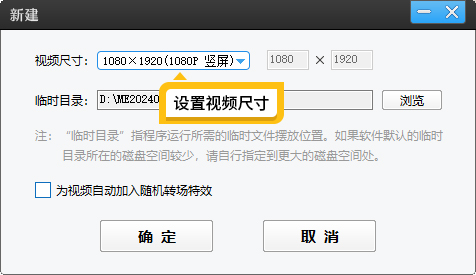
图1:设置视频尺寸
1.2导入视频并裁剪掉黑边
接着是导入视频并去除黑边。把两个尺寸不同的视频导入到软件中,我们可以采用多种方法去除黑边。第一种方法是点击界面左下角工具栏中的“画面裁剪/旋转”功能,在弹出的对话框中,选择裁剪比例为“最终影片比例”,这样就能将画面精准裁剪成你需要的视频尺寸,而且不会出现黑边。此外,软件的AI功能还能在这个过程中自动提升视频画质,让画面更加清晰细腻。
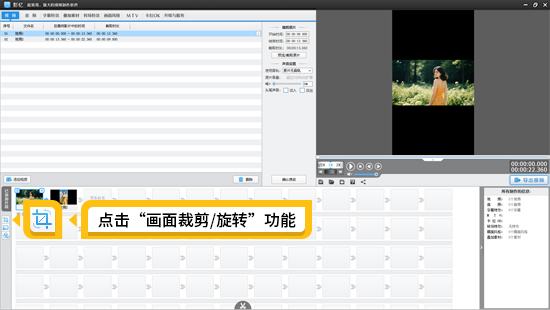
图2:选择最终影片比例

图3:横屏裁剪成竖屏的效果
1.3填充背景效果替代黑边
除了裁剪黑边,我们还可以通过填充背景效果来替代黑边,这也是很多自媒体创作者青睐的方法。同样点击左下角工具栏的“画面自由变换”功能,然后选择“填充背景”功能。在这里,你可以根据视频的风格和内容,填充合适的背景颜色、背景图片,还能应用模糊效果,让不同尺寸的视频在视觉上更加协调统一。同时,结合裁剪功能和填充方式,还能制作出独特的竖向三联屏和横向三联屏效果,为视频增添创意。
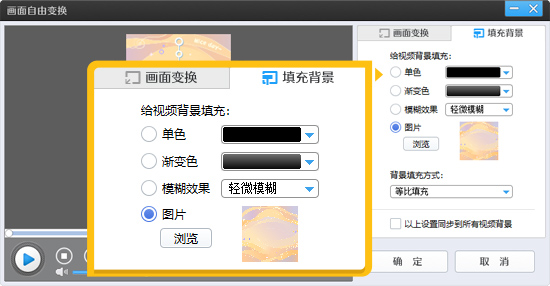
图4:填充背景功能
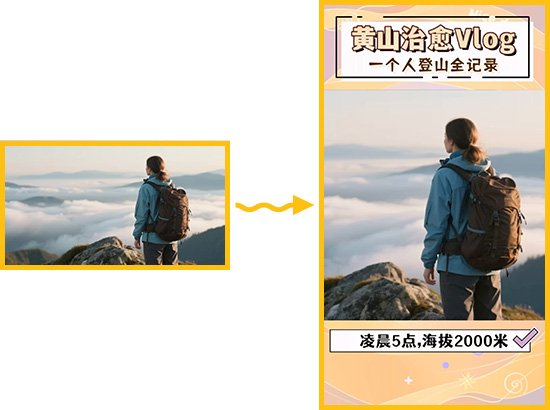
图5:填充背景效果
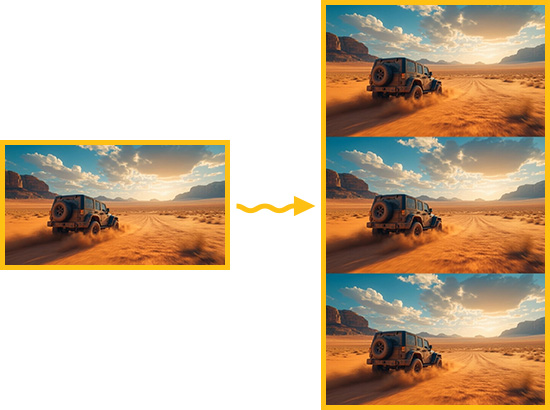
图6:三联屏效果
最后是添加字幕并导出。通过“字幕特效”功能,你可以快速给视频添加片名、介绍等字幕内容,让视频信息更丰富。完成所有编辑后,点击“导出视频”按钮,将拼接好的视频合并导出。值得一提的是,软件支持“硬件加速导出”,能够显著提升视频的导出速度,节省你的时间。
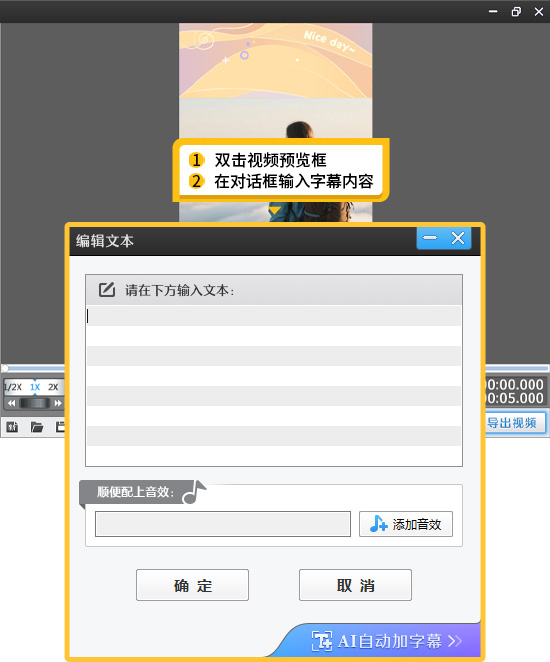
图7:添加字幕功能
2.AE
AE是一款功能极其强大的特效制作软件,在视频剪辑和特效制作领域有着举足轻重的地位。不过,它对于初学者来讲操作比较复杂,更适合专业人士使用。同时,AE对电脑的配置要求极高,需要强劲的硬件支持才能流畅运行。
使用AE拼接不同尺寸视频的操作方法如下:首先新建一个符合你预期尺寸的合成,然后将两个不同尺寸的视频素材导入到项目面板中,并拖入到新建的合成里。此时,素材可能会出现不匹配的情况,你可以通过调整素材的缩放比例来使其适应合成尺寸。如果想要去除黑边,可以使用遮罩工具对素材进行裁剪,或者为合成添加背景层来填充空白区域。完成调整后,进行渲染导出即可。
3.shotcut
shotcut是一款开源性的视频剪辑软件,它的优势在于免费且开源,用户可以根据自己的需求进行二次开发。不过,它的稳定性还有待增强,在处理大尺寸素材时可能会出现卡顿现象,而且界面布局比较复杂,需要一定的时间去熟悉。其配置要求处于中等水平,一般的电脑都能运行。
操作方法方面,首先打开shotcut,创建一个新的项目并设置好目标尺寸。导入两个不同尺寸的视频后,将它们添加到时间线上。选中视频素材,在视频属性面板中调整缩放和位置参数,以适配项目尺寸。若有黑边,可以使用裁剪滤镜进行处理,也可以添加颜色滤镜作为背景填充。最后,设置好导出参数,将视频导出。
4.iMovie
iMovie是苹果设备预装的视频剪辑功能,支持合并两个尺寸不一致的视频。不过它在处理去黑边问题时,容易对视频画质造成影响,需要谨慎使用。而且,iMovie仅适用于苹果设备,这在一定程度上限制了它的使用范围。
使用iMovie拼接不同尺寸视频时,首先打开软件并创建一个新项目,选择你需要的输出尺寸。导入两个视频素材后,将它们拖放到时间线上。选中素材,通过双指缩放来调整视频大小,使其适应项目尺寸。对于出现的黑边,可以尝试裁剪视频,但要注意这可能会导致画质受损。完成编辑后,点击分享按钮导出视频。
5.FCPX
FCPX是一款专业的视频剪辑软件,在影视制作等专业领域被广泛使用。它的性能强大,但对设备的要求也较高,需要高配置的苹果电脑才能充分发挥其功能。
操作时,首先新建一个事件和项目,并设置好合适的项目尺寸。将两个不同尺寸的视频导入到事件库中,然后添加到时间线上。选中视频素材,使用变换工具调整其大小和位置,以匹配项目尺寸。对于黑边问题,可以使用裁剪功能进行处理,或者添加背景来填充。编辑完成后,选择合适的导出设置,将视频导出。
6.横向测评对比
| 软件 | 适用人群 | 核心优势 | 硬件门槛 |
| 影忆 | 不限(0基础秒上手) | AI智能裁剪+填充效果 | 低 |
| AE | 专业特效师 | 粒子系统 | 极高 |
| Shotcut | 开源爱好者 | 跨平台支持 | 中 |
| iMovie | 苹果用户 | 操作简单 | 苹果设备 |
| FCPX | 影视从业者 | 磁性时间线 | 高(苹果设备) |
实操建议:
快速出片选影忆(10分钟完成三联屏制作)
复杂特效用AE(需预留2小时渲染时间)
跨平台工作选Shotcut(支持Linux系统)
总结:
以上就是将尺寸不一的视频合并在一起的方法,不同的视频剪辑软件各有特点,你可以根据自己的需求、设备情况以及专业程度选择合适的工具,轻松实现不同尺寸视频的拼接,创作出精彩的视频作品。









